Como Gerenciar Playlists Colaborativas no Spotify

Tem uma grande festa chegando, mas não quer deixar os deveres de DJ para apenas uma pessoa? Graças ao recurso de lista de reprodução colaborativa do Spotify, você pode ter certeza de que, independentemente do gosto musical, o mundo todo vai gostar:
Para iniciar uma lista de reprodução colaborativa, comece abrindo seu cliente Spotify em um PC. Mac ou um dispositivo móvel compatível. Em seguida, você pode criar uma playlist totalmente nova do zero ou usar uma playlist existente e adicionar mais pessoas à briga.
Criar uma lista de reprodução colaborativa
Neste exemplo, criaremos uma nova playlist projetada para nossa próxima “festa”:
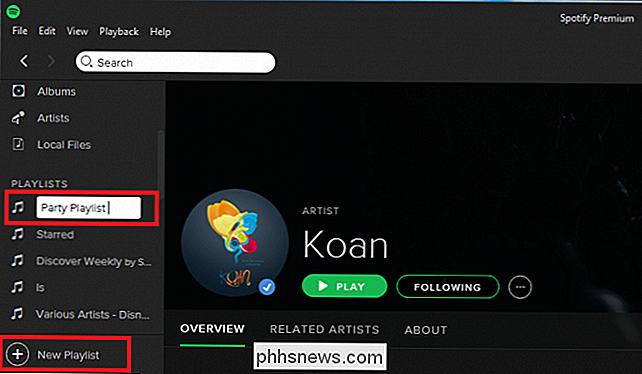
Depois que a lista de reprodução for criada, clique com o botão direito do mouse na barra lateral e escolha a opção para uma “Lista de Reprodução Colaborativa”.
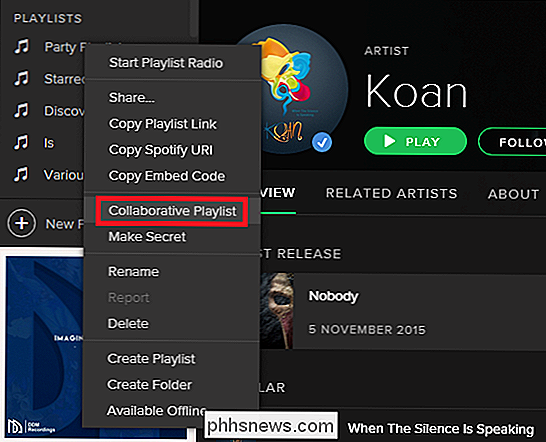
Se o processo for bem-sucedido, a nova lista de reprodução colaborativa será denotada por um pequeno círculo visto logo acima do nome da lista de reprodução na barra lateral que se parece com isto:

.
Convidar e compartilhar com seus amigos
Para convidar novos usuários a adicionar suas próprias músicas, clique com o botão direito do mouse lista de reprodução mais uma vez, e abra o prompt de compartilhamento clicando na opção "Compartilhar".
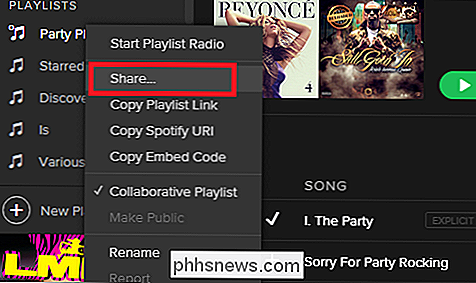
Uma vez aqui, você pode adicionar amigos da sua conta do Spotify ou se o seu identificador do Facebook estiver anexado, qualquer um vinculado a essa conta.
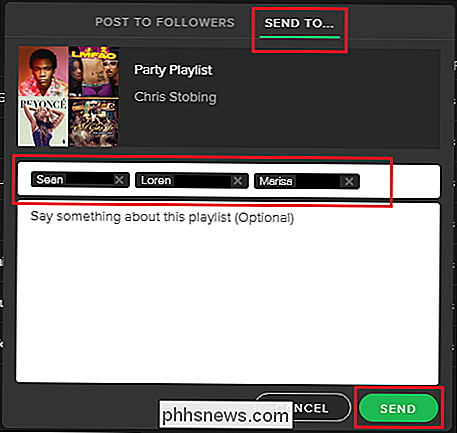
Depois de ser compartilhado, qualquer pessoa com acesso terá agora a opção de adicionar exclua ou modifique a ordem de qualquer música contida nessa lista de reprodução específica!
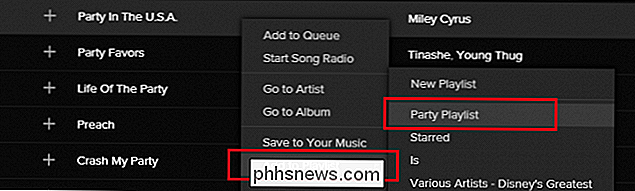
As listas de reprodução colaborativas podem ser uma maneira divertida e fácil de compartilhar, criar e coordenar com amigos o que você acha que é a melhor música do momento.
Créditos da Imagem: Wikimedia

Gerar uma lista de programas de inicialização via linha de comando ou PowerShell
Você provavelmente já sabia disso, mas se quiser ver uma lista de todos os programas de inicialização que são executados quando o Windows é iniciado, basta ir até a ferramenta MSCONFIG e clicar na guia Inicializar ! Aqui você pode ativar ou desativar programas de inicialização facilmente. Você pode ler meu artigo anterior que explica como usar o MSCONFIG em detalhes.Vale a pen

Como otimizar o Optifine para uma experiência de Minecraft suave
Mesmo que você não esteja empenhado em modificar o Minecraft, todos os jogadores devem instalar o Optifine. Hoje vamos nos aprofundar nas entranhas da Optifine e destacar todas as maneiras que você pode usá-lo para otimizar sua experiência Minecraft se você está em uma plataforma de jogos de potência ou um laptop antigo.



